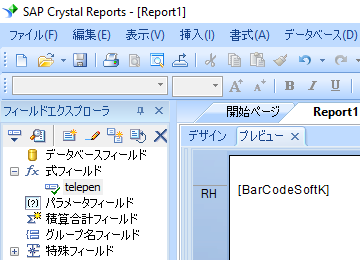Telepen
キーワード: Telepen
Telepenバーコードを生成したい人は誰でも完璧な解決策を見つけました。 Barcodesoft Telepenソフトウェアはあなたが必要とするものです。
テレペンバーコードは、シフト文字なしでASCII文字をエンコードするように設計されました。広い比率と狭い比率は3:1です。テレペンバーコードには、英数字モードと数字のみモードの2つの異なるモードがあります。
どちらのモードでも、Telepenバーコードには開始文字、チェックディジット、および停止文字が必要です。テレペンはコンパクトです。 1インチあたり8文字または16桁をエンコードできます。
Telecodeバーコードを生成するためにBarcodesoft Telepenソフトウェアを使用することは、スマートでシンプルなソリューションです。
あなたがバーコードを印刷するのにBarcodesoft TelepenとTelepen Numericフォントを使うならば、チェックサムを計算するために私達のエンコーダを使ってください。チェックサム計算のソースコードは、VBAとC言語でも見つけることができます。
以下に示すように、パッケージには28個のTelepenバーコードフォントがあります。各フォントは、フォント名ごとに縦横比を示しています。名前に「Hr」が付いているフォントは、バーコードの下に人間が読めるテキストがあります。
たとえば、TelepenMHrは、人間が読めるテキストで「中縦横比」を意味します。
TelepenXXLは「XXL縦横比、人が読めるテキストはありません」という意味です。
Barcodesoft Telepenデモ版には「デモ」透かしがあります。
Barcodesoft Telepenフォントは、TrueType、PostScript、PCL、SVG、Open Type(eot)、およびWeb Open Font Format(woff / woff2)で利用できます。ユーザーはTelepenフォントをAdobe PDFファイルに埋め込むことができます。
これがBarcodesoft Telepenバーコードフォントのリストです
| アスペクト比 | 人間が読めるキャラクター | 人間の目に読める文字なし | 数人間が読めるキャラクター | 数人間の目に読める文字なし |
|---|---|---|---|---|
| XXS | TelepenXXSHr | TelepenXXS | TelepenNXXSHr | TelepenNXXS |
| XS | TelepenXSHr | TelepenXS | TelepenNXSHr | TelepenNXS |
| S | TelepenSHr | TelepenS | TelepenNSHr | TelepenNS |
| M | TelepenMHr | TelepenM | TelepenNMHr | TelepenNM |
| L | TelepenLHr | TelepenL | TelepenNLHr | TelepenNL |
| XL | TelepenXLHr | TelepenXL | TelepenNXLHr | TelepenNXL |
| XXL | TelepenXXLHr | TelepenXXL | TelepenNXXLHr | TelepenNXXL |
これはBarcodesoftの Telepenソフトウェアの価格表です
| ライセンス | シングルユーザー | 5人のユーザー | 10人のユーザー | オフィス | 会社 | 開発者 | 5-開発者 | 10-開発者 | 無制限開発者 |
|---|---|---|---|---|---|---|---|---|---|
| 価格 | CAD159 | CAD299 | CAD399 | CAD599 | CAD799 | CAD999 | CAD1199 | CAD1399 | CAD1999 |
MS Accessデータベースで Telepenを生成します
Barcodesoftの Telepenソフトウェアを使えば、MS Accessデータベースに Telepenを簡単に印刷できます。
1. あなたのコンピュータに Telepenデモをインストールしてください。
2. 管理者としてDOSプロンプトを開きます。 以下のコマンドを入力して、「cruflbcs.dll」を登録します。
CD C:\Program Files (x86)\Common Files\Barcodesoft\FontUtil
regsvr32 crUFLbcs.dll
![]()
3. Microsoft®Access®を起動します。
Access 2000またはAccess 2003を使用している場合は、[メニュー] ===> [ツール] ==> [マクロ] ===> [セキュリティ]の順にクリックします。 低セキュリティレベルを選択します。

Access 2007/2010/2013/2016/2019を使用している場合は、Microsoft Officeボタンをクリックしてください。

![]()
![]()
[オプション] => [セキュリティセンター] ==> [マクロの設定]の順にクリックし、[すべてのマクロを有効にする]を選択します。

4. Alt + F11キーを押してMicrosoft®Visual Basic Editorを開きます。

5. Visual Basicエディタから、メニューツール===>参照を選択します。 ダイアログがポップアップします。 [参照]ボタンをクリックし、 'C:¥Program File¥CommonFiles¥Barcodesoft¥Fontutil'フォルダからcruflbcs.dllを選択します。
crUFLBcs 4.0を選択してください。 そしてOKボタンをクリックしてください。

6. Ctrl + Mを押します。 ダイアログがポップアップします。 C:¥Program File¥CommonFiles¥Barcodesoft¥Fontutil フォルダの下のbarcodesoft.basを選択します。 次に「開く」をクリックします。

下記のコードスニペットからコピーすることもできます。
Public Function Telepen(strToEncode As String) As String
Dim obj As cruflBCS.CLinear
Set obj = New cruflBCS.CLinear
Telepen = obj.Telepen(strToEncode)
Set obj = Nothing
End Function
7. Visual Basicを閉じてAccessデータベースに戻ります。 テキストボックスを作成します。 その制御元にこのマクロを入力します。
=Telepen([data.code])
'data'はデータベースのテーブル名、 'code'はデータベースのフィールド名です。
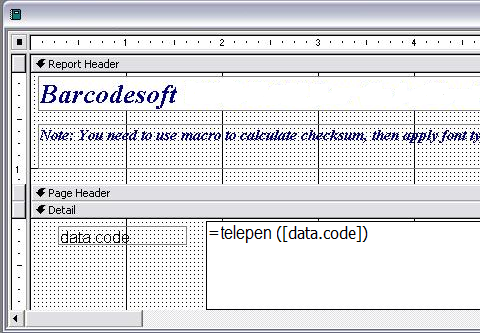
8. テキストボックスを右クリックします。 コンテキストメニューから[プロパティ]を選択します。 フォントとしてTelepenmHrを選択してください。
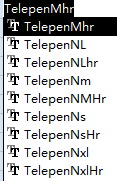
MicrosoftおよびOfficeのロゴは、米国Microsoft Corporationの米国およびその他の国における商標または登録商標です。
MS Excelスプレッドシートで Telepenを生成
1. ダウンロード Excel用 Telepen.TrueTypeフォント「TelepenmHr.ttf」を「c:\Windows\Fonts」フォルダにコピーします。
2. 管理者としてDOSプロンプトを開きます。 以下のコマンドを入力して、「cruflbcs.dll」を登録します。
CD C:\Program Files (x86)\Common Files\Barcodesoft\FontUtil
regsvr32 crUFLbcs.dll
3. Microsoft® Excel®を起動します。
Excel 2000またはExcel 2003を使用している場合は、[メニュー] ===> [ツール] ==> [マクロ] ===> [セキュリティ]の順にクリックします。 低セキュリティレベルを選択します。

Excel 2007/2010/2013/2016/2019を使用している場合は、Microsoft Officeボタンをクリックしてください。
[オプション] => [セキュリティセンター] ==> [マクロの設定]の順にクリックし、[すべてのマクロを有効にする]を選択します。

4. Alt + F11キーを押してMicrosoft®Visual Basic Editorを開きます。

5. Visual Basicエディタから、メニューツール===>参照を選択します。 ダイアログがポップアップします。 [参照]ボタンをクリックし、 'C:¥Program File¥CommonFiles¥Barcodesoft¥Fontutil'フォルダからcruflbcs.dllを選択します。 crUFLBcs 4.0を選択してください。 そしてOKボタンをクリックしてください。

6. Ctrl + Mを押します。 ダイアログがポップアップします。 C:¥Program File¥CommonFiles¥Barcodesoft¥Fontutil フォルダの下のbarcodesoft.basを選択します。 次に「開く」をクリックします。

下記のコードスニペットからコピーすることもできます。
Public Function Telepen(strToEncode As String) As String
Dim obj As cruflBCS.CLinear
Set obj = New cruflBCS.CLinear
Telepen = obj.Telepen(strToEncode)
Set obj = Nothing
End Function
7. Visual Basicを閉じて、Excelスプレッドシートに戻ります。 次のマクロを使用してデータをエンコードしてください。Telepen。 処理するデータがたくさんある場合は、マクロを列/行全体にコピーするだけで済みます。 すべての Telepenはすぐに準備ができています。
=Telepen(xx)
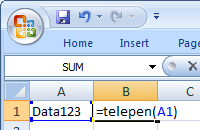
8. セルB1を右クリックして、コンテキストメニューからセルの書式設定を選択します。
フォントタブをクリックして、フォントとしてTelepenmHrを選択します。
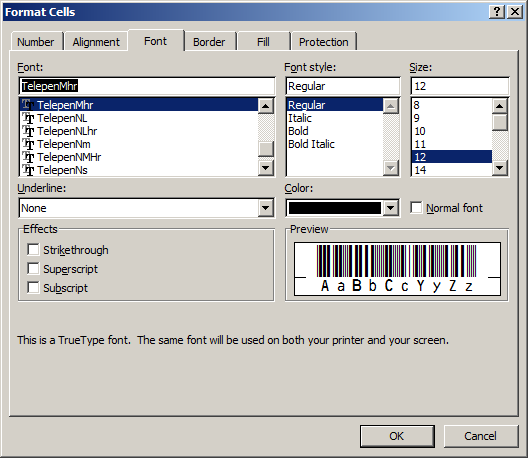
9. OKをクリックしてください。 ExcelのスプレッドシートにTelepenと表示されます。 Telepenの行の間に小さな隙間があるかもしれません。 ただし、TelepenmHr TrueTypeフォントはこのギャップを最小限に抑えるように設計されているため、 Telepenを印刷してスキャンしても問題にはなりません。
Crystal Reportsから Telepenを印刷する
1. オープンクリスタルレポート。式フィールドを右クリックして、コンテキストメニューから[新規作成...]を選択します。
[名前]テキストボックスに「Telepen」と入力し、[OK]をクリックします。
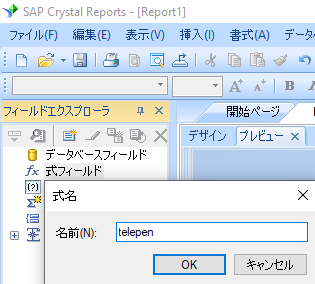
2. 関数 ==> その他の機能 ==> COM および .NET UFL (u212com.dll)、 "BCSLinearTelepen"機能を選択します。
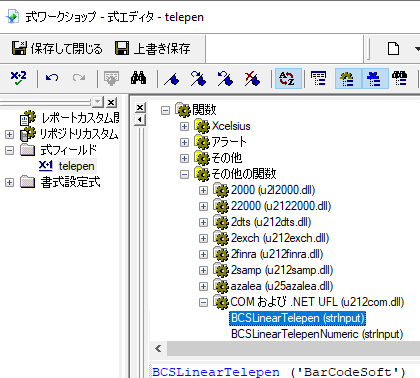
3. Telepen式のパラメータとしてデータベースフィールドに入力します。 「保存して閉じる」ボタンをクリックしてください。
4. Telepen式フィールドをあなたの水晶の報告書にドラッグしてください。あなたはいくつかの16進数コードを見るでしょう。 心配しないで! あなたはまだフォントを使っていません。
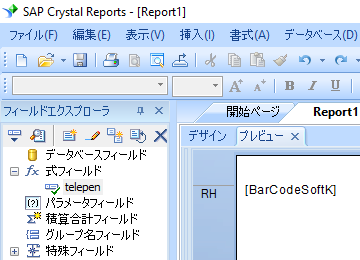
5. [Telepen]式フィールドを右クリックします。 コンテキストメニューから[フィールドの書式]を選択します。 それからフォントとして "TelepenmHr"を選択してください。
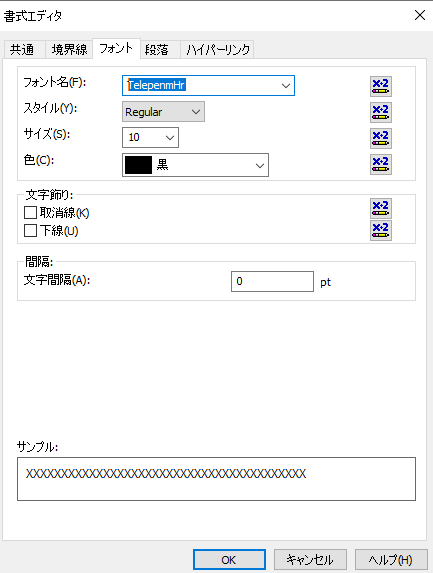
6. OKボタンをクリックしてください。 レポートに Telepenと表示されます。